你有没有想过,把安卓系统装进U盘里,随时随地都能用呢?这听起来是不是很酷?没错,这种神奇的U盘有个特别的名字,咱们今天就一起来揭开它的神秘面纱!

想象你手中拿着一个普通的U盘,轻轻一插,电脑屏幕上就跳出了熟悉的安卓界面,是不是很神奇?这种装了安卓系统的U盘,我们通常叫它“安卓U盘”或者“安卓启动U盘”。
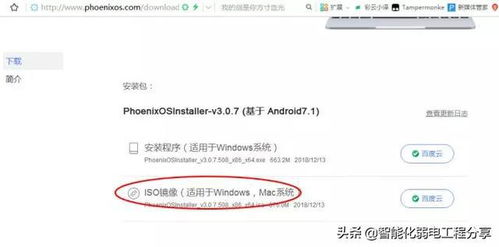
安卓U盘不仅仅是个酷炫的玩具,它还能成为你的移动办公利器。你可以在U盘上安装各种办公软件,比如文档编辑、表格处理、演示制作等,随时随地处理工作事务,是不是很方便?
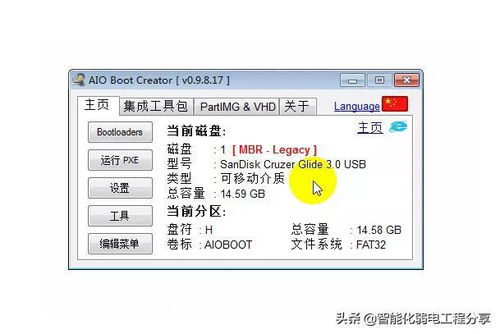
想要制作一个安卓U盘,其实一点也不难。下面,我就来一步步教你如何制作。
1. 一个容量至少8GB的高速U盘。
2. 一台电脑。
3. 安卓系统镜像文件(可以从网上下载)。
4. 制作工具,比如UltraISO软件。
1. 下载安卓系统镜像:首先,你需要从网上下载一个安卓系统镜像文件,比如Android x86。
2. 打开UltraISO:将U盘插入电脑,然后打开UltraISO软件。
3. 加载镜像:在UltraISO中,点击“文件”菜单,选择“打开”,然后选择你下载的安卓系统镜像文件。
4. 写入镜像:选择U盘作为写入目标,然后点击“写入”按钮。这个过程可能需要一些时间,耐心等待即可。
5. 完成制作:写入完成后,你的安卓U盘就制作完成了。
制作好安卓U盘后,你就可以用它来启动电脑了。以下是启动步骤:
1. 重启电脑:将安卓U盘插入电脑,然后重启电脑。
2. 进入BIOS:在电脑启动过程中,按下相应的键(通常是F2、F10或DEL键)进入BIOS设置。
3. 设置启动顺序:在BIOS设置中,将U盘设置为首选启动设备。
4. 启动安卓系统:保存设置并退出BIOS,电脑就会从安卓U盘启动,进入安卓系统。
除了办公,安卓U盘还可以成为你的随身娱乐宝库。你可以在U盘上安装各种游戏、音乐、视频等娱乐软件,随时随地享受娱乐时光。
1. 选择高速U盘:为了确保系统运行流畅,建议选择一个高速U盘。
2. 备份重要数据:在制作安卓U盘之前,请确保备份U盘中的重要数据。
3. 安全使用:使用安卓U盘时,请注意安全,避免误操作导致数据丢失。
安卓U盘是一种非常实用的工具,它可以让你的电脑变得更加灵活、方便。快来试试制作一个安卓U盘吧,让你的电脑焕发新的活力!